下面这个如何解决 Windows 7文件夹无响应系统假死问题?教程由图老师小编精心推荐选出,过程简单易学超容易上手,喜欢就要赶紧get起来哦!
【 tulaoshi.com - Windows7教程 】
资源管理器假死确实很糟糕,但并不是解不开的魔咒。我们可以采取相应的设置来减缓、甚至是避免这一现象的发生。
解决方案:
(本文来源于图老师网站,更多请访问https://www.tulaoshi.com)在单独的进程中打开文件夹窗口。
正如 Internet Explorer 浏览器多进程访问防止崩溃一样,我们可以设定在单独的进程中打开文件夹窗口。
按Win+E打开 Windows 资源管理器,单击工具-文件夹选项。
(若工具栏不可见,在键盘上按Alt即可调出。)
(本文来源于图老师网站,更多请访问https://www.tulaoshi.com)收起这个图片展开这个图片
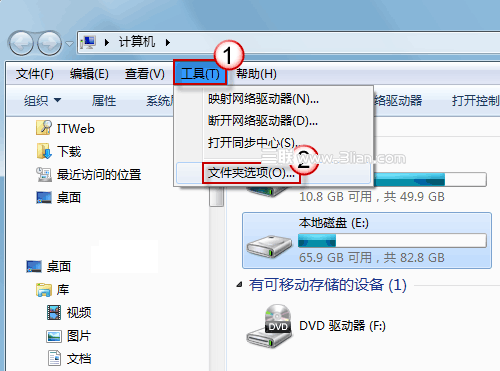
切换至查看选项卡,勾选在单独的进程中打开文件夹窗口。
收起这个图片展开这个图片
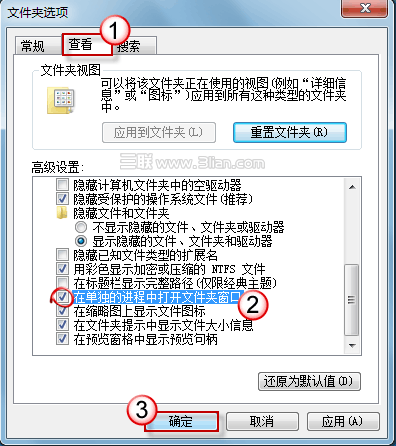
这样设置后,下次打开文件夹,不会在本窗口层层打开,而是另外弹出一个窗口。而且我们会在任务管理器中就会看到两个explorer.exe进程,即使一个文件夹窗口卡住了,也不会影响其它文件窗口的操作。
收起这个图片展开这个图片
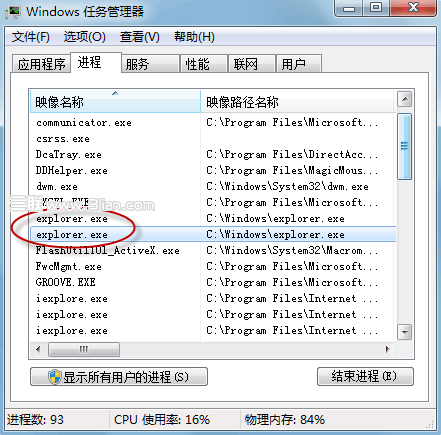
更改文件夹属性,提升响应速率。
在 Windows 资源管理器中打开较大的文件时,系统会先扫描该文件,执行一次循环来检查文件的所有部分,以便建立索引。假如文件较大且没有索引信息,系统查询该文件的索引所需的时间就比较长,CPU使用率也较高。当然,文件预览、缩略图等等也可能造成响应缓慢。可暂时关闭以加快反应速度。
取消索引:
右键目标文件夹/驱动器,选择属性。
收起这个图片展开这个图片
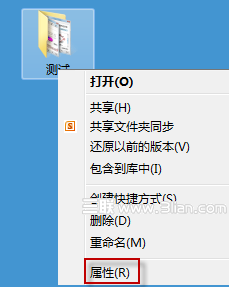
对于文件夹,先单击常规选项卡上的高级按钮,在高级属性中,取消勾选除了文件属性外,还允许索引此文件夹中文件的内容。
收起这个图片展开这个图片
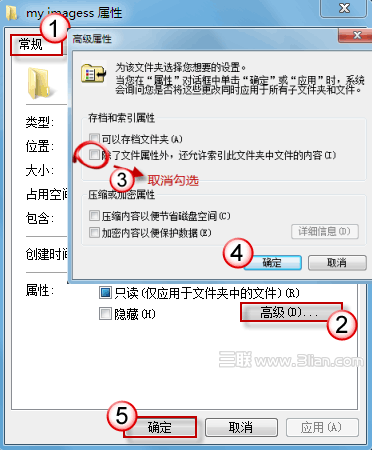
对于驱动器,在常规选项卡中,取消对除了文件属性外,还允许索引此驱动器文件的内容的勾选。
收起这个图片展开这个图片
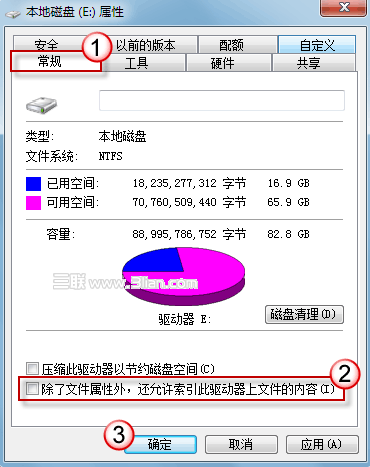
来源:https://www.tulaoshi.com/n/20160220/1643520.html
看过《如何解决 Windows 7文件夹无响应系统假死问题?》的人还看了以下文章 更多>>